Si queremos crear una presentación
interactiva
para nuestros estudiantes, bien
sea para utilizarla en clase,
en docencia o bien sea para ponerla,
por ejemplo, insertados,
los contenidos del aula virtual
para que los estudiantes
interactúen con ellas
y vayan respondiendo cuestiones que
le vamos a ir indicando incluso
obtener luego esos resultados
para poder exportarlo,
si bien las calificaciones
de cada estudiante
lo podemos hacer con ayuda a
la aplicación del humilde,
vale con cinco para ello, cederemos
al editor de hace 5,
una vez que estábamos el humilde
y el nuevo buscaremos,
vale.
Vamos a crear un nuevo archivo
para crear una presentación,
buscamos aquí la presentación, vemos
que nos da la presentación en curso
y vemos en detalle que
ya está instalada.
Por lo tanto, no hace falta
volver la escala
y una vez que ya estamos
dentro recordar
que todos los campos que lleven
una actriz rojo,
como vemos aquí debemos de
cumplimentar los para poder
guardar la presentación en este caso
lo bueno que tiene una presentación
es que podemos poner cualquier
contenido
de los que nos brindan cinco
en la misma presentación
a disposición de los estudiantes.
Como vemos en el editor de The
Last, de la presentación,
que nos brinda h 5.
P, por un lado tenemos en
la parte superior,
aquí tenemos las páginas
que nos va a decir
si podemos mostrar la página,
mostrar siempre cómo queremos
que se vayan viendo
y a la derecha tenemos la
barra herramientas.
Que tenemos el texto, los enlaces
imágenes para poder insertar,
ir a la siguiente página en el
ancla, verdad, un audio,
tipo de preguntas,
que podemos poner actividades
para los estudiantes
y la última acción son
tres puntitos más,
podemos ver aquí como si se nos
abre y tenemos más opciones,
incluso incrustar aquí un
vídeo interactivo vale,
de lo que podemos crear aquí en hace
cinco p también en la propia
presentación para tenerlo todo
disponible y cualquier actividad
de las que vamos viendo
en la parte inferior.
Por un lado tenemos en la izquierda
de la esquina inferior izquierda
para poner título a la
página en este caso
las diapositivas que estamos creando
para ir teniendo ahí el nombre,
cada para darle un título
a cada día positiva
y a la derecha.
Tenemos la opción de añadir
una página nueva.
Una vez que ya tengo una página
clon, a la siquiera ponerle un fondo
o bien a toda la vida positiva
o página a página
por un fondo diferente y mover
adelante o atrás,
es decir, yo te voy a dar positivo
hasta la décima
y quiero pasar a la quinta pueden
mover hacia adelante hacia atrás,
incluso si hay una positiva,
que no la queremos eliminar
ahora mismo.
Nosotros, por ejemplo,
si queremos ponerle un fondo
a esta idea positiva,
tenemos dos opciones.
O bien le damos un fondo, como
hemos aquí a la plantilla,
que sería para toda la plantilla;
vamos a tener un fondo corporativo
o página a página,
es decir, yo, por ejemplo, quiero
poner a esta página
o queremos ponérselo a
toda la plantilla.
La ventaja que tenemos de
ponerse a la plantilla
es que la idea positiva todas
van a tener el mismo fondo.
Cuando yo creé una nueva se crearía;
si queremos que sea diferente,
en cada página, tenga un fondo de
imagen diferente se y de esa forma
podremos ponerle un fondo.
Dije.
Frente al que tenga la plantilla,
vamos a añadir
un fondo que hemos creado
para esta plantilla.
Lo impulsaremos en abril.
Ya tendríamos un fondo
que vamos a utilizar
en todas las diapositivas.
En este caso podemos ir saltando.
Por ejemplo, de esto yo
le puedo poner aquí
un texto en el cual nosotros
lo indicamos aquí.
Docencia digital.
Le ponemos el texto
y lo podemos poner por
ejemplo en negrita,
incluso cambiarle el tamaño que
queremos de la Fuente.
Bale.
Podemos poner, por ejemplo,
lo más grande que grabamos incluso
cambiar el color de fondos
y yo por ejemplo quiero
que sea blanco,
cumplimentado todos los campos
que sea necesario.
En hecho y ahí ya tenemos por ejemplo
el título de la primera línea
positiva que lo podemos agrandar,
todo lo que creamos necesario
y ya tendríamos por ejemplo
la primera guía positiva
con nuestro título.
Y podemos seguir creando, podemos
clonar la idea positiva
si queremos que sea exactamente
igual con el mismo texto la podemos clonar
o podemos darle añadir una nueva.
Si os dais cuenta la diferencia
ahora mismo está en 1,
le hemos añadido el texto y
en el otro en este caso
sería simplemente con el fondo que
hemos puesto para toda la plantilla.
Podemos insertar imágenes, vale,
podemos insertar una imagen
que podemos indicar aquí el título.
Y añadir esa imagen.
Y así vamos a ir creando nuestra
nuestra presentación
en la presentación?
Por ejemplo, también podemos
utilizar la opción
de ir a la página.
Si nosotros, por ejemplo, en vídeo
clase le queremos poner,
y a la siguiente página podemos
poner aquí por ejemplo, siguiente.
No podemos poner un número
específico de idea positiva
o decir que vaya a la
positiva siguiente
y le damos en hecho este cuadro, si
nosotros lo sabemos exactamente
dónde está la imagen que
lo podemos ajustar?
Quiere decir que cuando
el estudiante Pulse,
en esta imagen va a pasar
a la siguiente.
De esta forma podemos insertar
tantos elementos
como creamos necesario y darle
la interactividad
de ir hacia adelante, y hacia
detrás a la positiva.
Tenemos vídeo que podemos
insertar un vídeo audio
y todo tipo de preguntas que
quedamos aquí por ejemplo.
Ya tenemos creada una
positiva, verdad?
Que podemos ver?
Aquí lo que hemos hecho
ha sido ponerle elementos de ir
hacia adelante hacia detrás,
y sobre ello en algo que
ya está creado.
Vemos que siguiente a que día
positiva, ahí y también vemos
que se han insertado.
Por ejemplo, imágenes
dice que docencia
y al alumno que docencia digital
debe seleccionar una imagen.
Si estamos en clase,
estamos explicando
y puede ir hacia adelante y
hacia atrás los elementos
que hemos sido interactúan
también Podemos vale?
Esto sería una pregunta.
Ahora veremos cómo funciona.
Aquí tenemos otra positiva y a quien
hemos puesto una pregunta
vale del tipo rellenar, que
impulsamos sobre ella,
le vemos cómo lo hemos cumplimentado
de forma que el estudiante
va a poder responder esa pregunta.
También hemos puesto
tipo de pregunta,
por ejemplo, de selección única
o selección múltiple
que el estudiante vaya respondiendo
y y vemos cómo vamos hacia adelante
hacia atrás, dependiendo
de la disposición
que le hemos puesto, una vez
que ya ha terminado,
ya estaría.
Una vez que tenemos nuestra
presentación,
podremos darle a vista
y en vista podemos ver esos
elementos que hemos puesto.
Cómo va de siguiente atrás.
Si impulsamos en vídeo glasé,
vemos que nos llevaría.
Estaría positiva.
Si volvemos hacia atrás, podemos
ver que nos lleva ya
la siguiente día positiva, y, de
esta manera el estudiante puede
o bien desde aquí o bien desde
el menú que lleva,
por defecto ir creando y
cumplimentando las palabras.
Si nosotros respondemos a lo
que estamos preguntando.
Pulsado pulsan revisar el estudiante.
Podrá contestar la pregunta
y seguir hacia adelante.
Alguien tiene otra pregunta,
el estudiante contestaría,
se ve que es correcto y puede seguir
hasta el final de la positiva,
en el cual ya ve ahí la puntuación
que ha obtenido
y podría si el docente le
ha puesto el portal
las calificaciones se pueden enviar
y obtener luego todas
las calificaciones
de los estudiantes.
De esta manera podemos crear
tantas presentaciones
con tantos elementos como
creamos necesario.












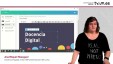
![]() o pulsar la combinación de teclas Ctrl+V.
o pulsar la combinación de teclas Ctrl+V.